التنظيف الشامل لرأس الطباعة
إذا لم تتحسن جودة الطباعة بعد إجراء التنظيف القياسي لـ رأس الطباعة، فقم بإجراء تنظيف شامل لـ رأس الطباعة. يستهلك إجراء التنظيف الشامل لرأس الطباعة كمية أكبر من الحبر مقارنة بكمية الحبر التي يستهلكها إجراء تنظيف رأس الطباعة القياسي، لذلك لا تقم بإجراء التنظيف الشامل لرأس الطباعة إلا عند الضرورة.
-
تأكد من تشغيل الطاقة.
-
اضغط على الزر إعداد (Setup)، واستخدم الزر
 أو
أو  لتحديد Maintenance، ثم اضغط على الزر موافق (OK).
لتحديد Maintenance، ثم اضغط على الزر موافق (OK). -
استخدم الزر
 أو
أو  لتحديد Deep cleaning، ثم اضغط على الزر موافق (OK).
لتحديد Deep cleaning، ثم اضغط على الزر موافق (OK).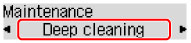
يبدأ الجهاز في التنظيف الشامل لـ رأس الطباعة.
لا تقم بإجراء أية عمليات أخرى حتى ينتهي الجهاز من التنظيف الشامل لـ رأس الطباعة. تستغرق هذه العملية حوالي 1 دقيقة.
-
تحقق من حالة رأس الطباعة.
لفحص حالة رأس الطباعة، قم بـ طباعة نموذج فحص فتحات رأس الطباعة.
في حالة عدم حل المشكلة، قم بإيقاف تشغيل الطاقة وإجراء تنظيف شامل لـ رأس الطباعة مرة أخرى بعد 24 ساعة. لا تفصل سلك الطاقة عند إيقاف تشغيل الطاقة.
إذا استمرت المشكلة، فقم بـ استبدال خرطوشة FINE بأخرى جديدة. إذا لم يتم حل المشكلة بعد استبدال خرطوشة FINE، فاتصل بمركز الخدمة.

